Se aplica A: Fireboxes administrados en la nube
Un Firebox administrado en la nube genera un informe de fallas para eventos de fallas. Algunos ejemplos de los informes de fallas que su Firebox puede generar incluyen:
- Bloqueo de UserSpace
- Bloqueo de Kernel
- Falla de Actualización
Desde Fireware Web UI, puede revisar la lista de informes de fallas, enviar manualmente informes a WatchGuard, y eliminar informes de fallas de su Firebox.
Para cada informe en la lista de Informes de Falla, puede ver los siguientes detalles:
- La categoría en la cual se produjo la falla
- La subcategoría en la cual se produjo la falla
- La fecha y la hora en la cual se produjo la falla, en hora UTC
- Si se envió el informe de falla a WatchGuard
Para iniciar sesión en Fireware Web UI para un Firebox administrado en la nube:
- Desde una computadora en una red conectada al Firebox administrado en la nube, abra un explorador web.
- En el explorador web, vaya a https://<Dirección IP del Firebox>:8080.
Se abre la página de inicio de sesión de Fireware Web UI. - Inicie sesión con el nombre de usuario admin y la contraseña de la cuenta de usuario de administrador que estableció para este dispositivo en WatchGuard Cloud.
Para administrar informes de fallas, desde Fireware Web UI:
- Seleccione Diagnósticos.
Se abre la página Diagnósticos con la pestaña Archivo de Diagnósticos seleccionada. - Para enviar manualmente los informes de fallas a WatchGuard, haga clic en Enviar Todo a WatchGuard.
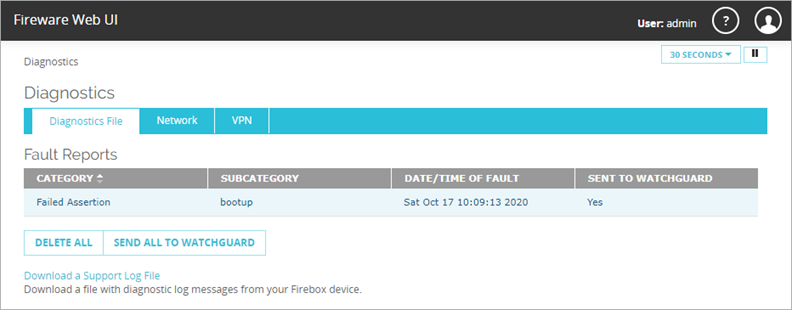
- Para eliminar todos los informes de fallas de su Firebox, haga clic en Eliminar Todo.